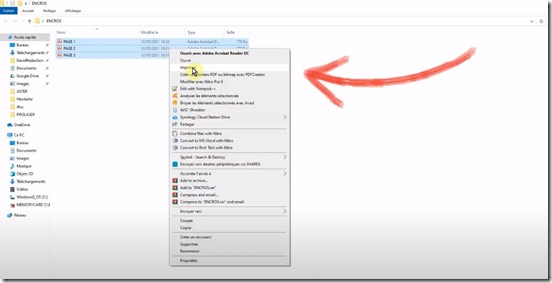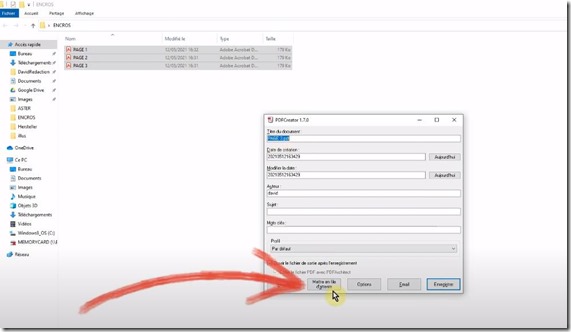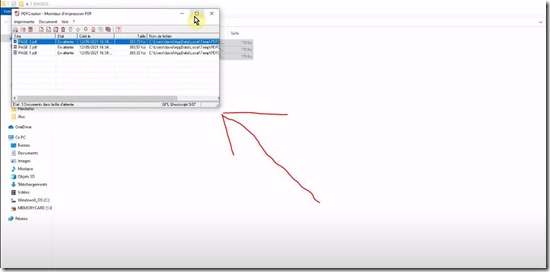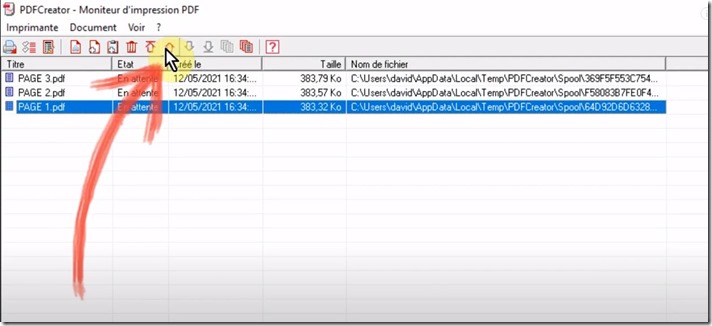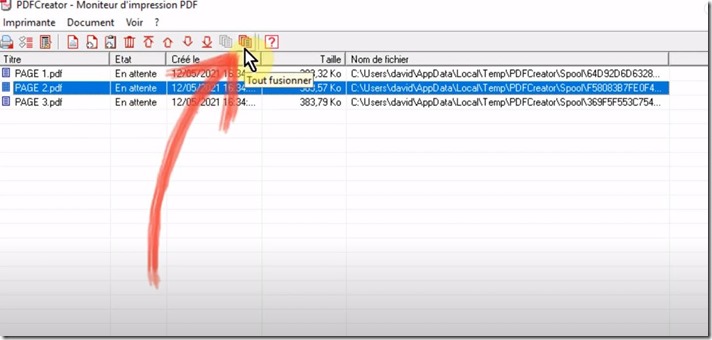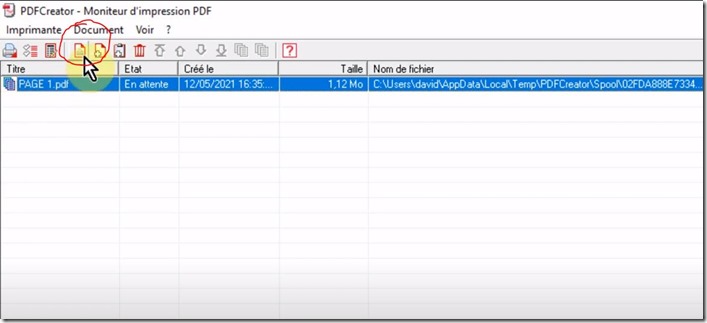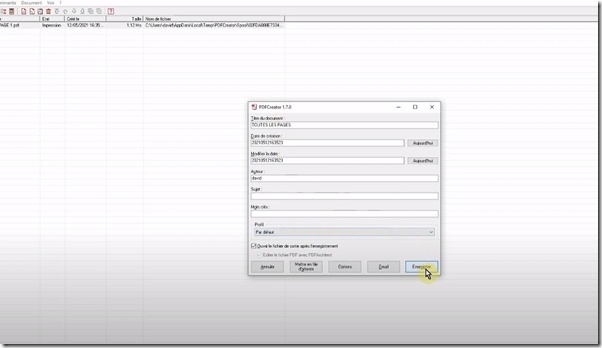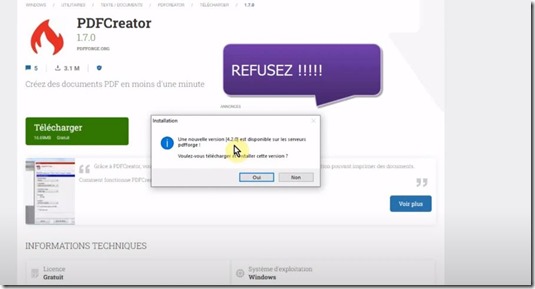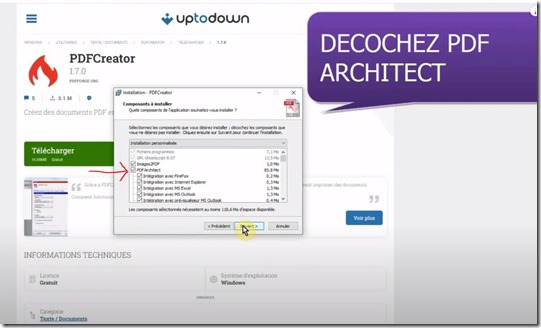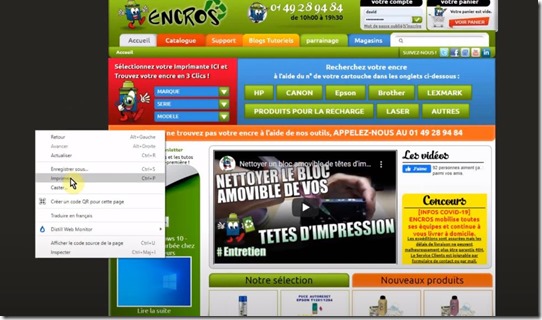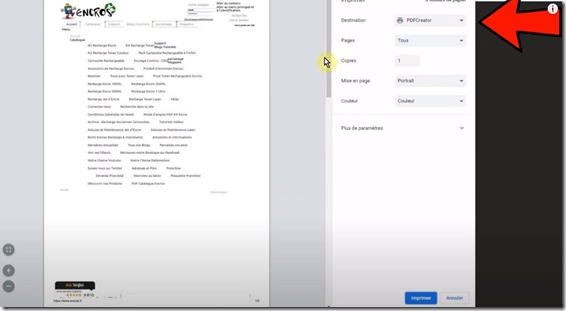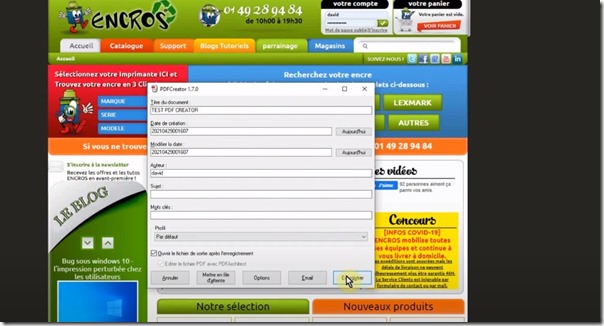Nous allons voir dans ce tutoriel comment faire pour fusionner et imprimer plusieurs documents en PDF. Il vous faudra le logiciel PDF Creator pour cette opération. N’hésitez pas à aller voir notre tutoriel vous apprenant à récupérer et installer le logiciel avant toute chose.
Vous allez commencer par assembler vos PDF au même endroit.Sélectionnez le tout. Faites ensuite un clic-droit et cliquez sur imprimer. Vérifiez au préalable que PDF Creator est votre imprimante par défaut.
Une fois que PDF Creator ait pris l’impression en compte, vous devriez voir une fenêtre apparaitre. Cliquez alors sur « Mettre en file d’attente ».
Une nouvelle fenêtre va alors apparaitre, avec vos PDF en file d’attente. Vous pourrez, grâce aux options, mettre vos PDF dans l’ordre de votre choix.
Une fois vos documents dans l’ordre souhaité, cliquez ensuite sur « Tout fusionner ». L’ensemble de vos fichiers se retrouvera alors en un seul fichier prêt à l’impression.
Allez ensuite sur le bouton « imprimé » et cliquez sur celui-ci.
Une nouvelle fenêtre va alors s’ouvrir. Vous pourrez renommer votre fichier à votre guise avant de le sauvegarder dans le dossier que vous souhaitez. Cliquez ensuite sur « enregistrer ».
Vous retrouverez alors votre fichier PDF comprenant l’ensemble des fichiers choisis !
Retrouvez ce tutoriel dans la vidéo ci-dessous
Encros ne cite les marques qu’à des fins de compréhension lors de l’usage de ses différents produits, afin de guider l’utilisateur de manière efficace. Les marques appartiennent respectivement à leurs propriétaires et ne peuvent être comparées avec les produits de la marque Encros, ces derniers possédant leurs propres spécificités et exigences techniques.
Nous Suivre sur Google+








 `
`